e-Pomoc techniczna
Gratyfikant nexo – Jak zbiorczo dodać absencję pracowników spowodowaną przestojem?
Program: Gratyfikant nexo, InsERT nexo
Kategoria: Absencje
Od wersji 30 program Gratyfikant nexo umożliwia zbiorcze wprowadzenie absencji pracowników spowodowanej przestojem przedsiębiorstwa. W tym celu należy:
1. Przejść do modułu Absencje, następnie kliknąć górne menu Dodaj – Urlopy zbiorczo.
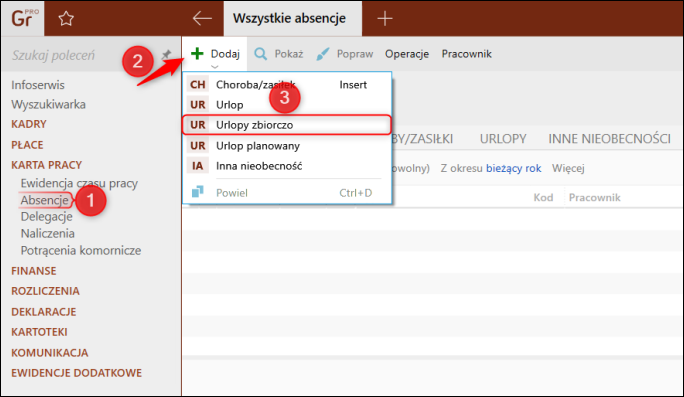
2. W kreatorze wskazać Daty obowiązywania absencji, Typabsencji ustawić na Przestój, następnie wybrać jeden ze Sposobów wynagradzania:
-
Według Kodeksu pracy
Przewiduje dwa sposoby wynagradzania za czas przestoju:
1. Wynagrodzenie wynikające z jego osobistego zaszeregowania, określonego stawką godzinową lub miesięczną,
Jeśli taki składnik wynagrodzenia nie został wyodrębniony to:
2. 60% wynagrodzenia - liczone jak wynagrodzenie urlopowe.
Te dwie metody Gratyfikant nexo realizuje automatycznie dzięki znacznikowi w składniku płacowym „Do wynagrodzenia przestojowego" w sekcji „Wliczanie do podstaw".
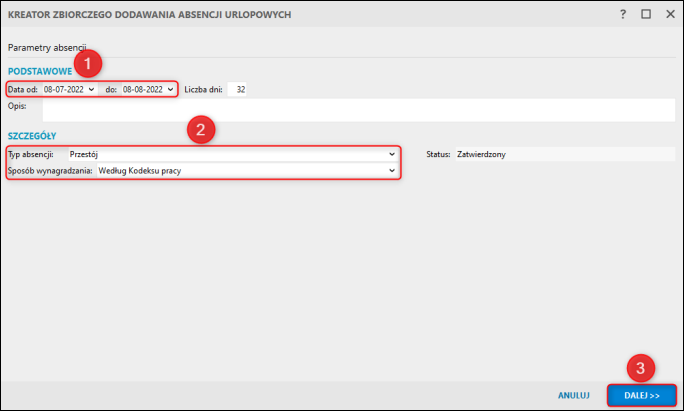
Przed naliczaniem wynagrodzeń za czas przestoju należy upewnić się, czy składniki mają prawidłowo ustawiony ten znacznik.
Jeśli pracownik będzie miał choć jeden tak oznaczony składnik to zostanie zastosowany pierwszy sposób wynagradzania, w przeciwnym przypadku zostanie naliczone 60% wynagrodzenia policzonego jak wynagrodzenie urlopowe.
Należy pamiętać, że składnik, który miałby wchodzić do podstawy wynagrodzenia przestojowego powinien mieć także włączone pomniejszanie za czas urlopu, a w związku z tym powinien także wchodzić do podstawy wynagrodzenia urlopowego. Więcej o tych ustawieniach można przeczytać w osobnym artykule. Składniki, które nie mają wchodzić do podstawy wynagrodzenia przestojowego powinny mieć włączone pomniejszanie za czas urlopu lub po prostu nie powinny być dodawane do umowy czy ewidencji naliczeń i potrąceń. Wynagrodzenie przestojowe liczone jako 60% wynagrodzenia podlega tym samym zasadom co wynagrodzenie urlopowe z uwzględnieniem artykułu powyżej.
- Traktuj jak dzień przepracowany,
Zalecane jest na przykład:
- w przypadku pracowników młodocianych, którym pracodawca postanowił za czas przestoju wypłacać zwykłe wynagrodzenie,
- gdy pracodawca samodzielnie zmodyfikuje system wynagrodzeń i nie oczekuje od programu ingerencji.
W tym przypadku ustawienie pomniejszania za czas urlopu w składnikach nie będzie uwzględniane.
- Obniż wynagrodzenie,
Umożliwia podanie własnego wskaźnika obniżenia wynagrodzenia (najczęściej 50%), a wynagrodzenie przestojowe będzie policzone także w sposób przewidziany dla wynagrodzenia urlopowego i obniżone o podany w absencji procent.
Należy pamiętać, że wszystkie składniki zostaną normalnie naliczone z uwzględnieniem znacznika pomniejszania za czas urlopu.
Po uzupełnieniu parametrów przejść Dalej.
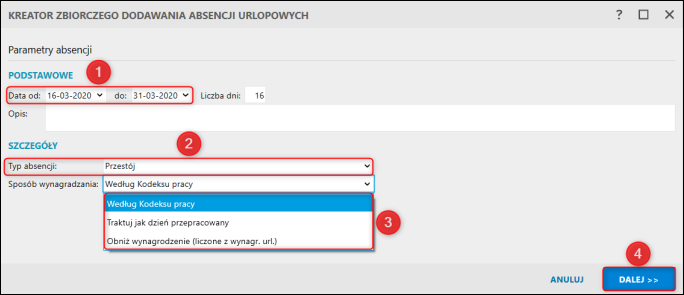
3. Kliknąć „drabinkę", następnie Lista.
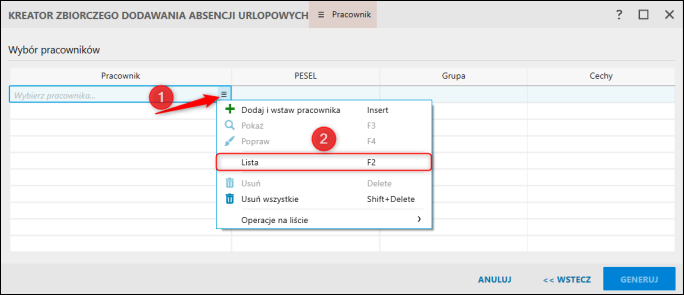
4. Zaznaczyć odpowiednich pracowników i kliknąć Wybierz.
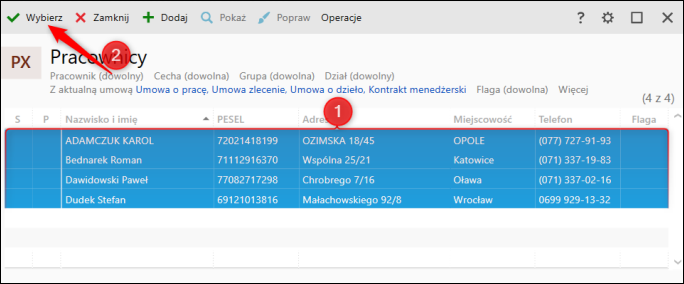
5. Przycisk Generuj rozpocznie dodawanie absencji.
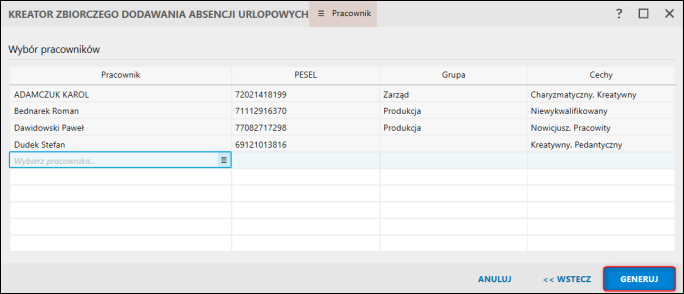
Zagadnienia powiązane:
1. W jaki sposób zbiorczo wygenerować absencje urlopowe?
2. W jaki sposób wykazać wynagrodzenie przestojowe na wydruku list płac i odcinków?



